Trucs et Astuces SX N°11
English Version...

Ces trucs et astuces ont été d'abord été écrits pour le journal Keyboards / Home Studio. Ils sont reproduits ici avec leur sympathique autorisation, merci ,o)
Manipulation de plusieurs Faders, bis !
Lors de notre quatrième épisode, nous avons vu comment « Lier les Voies » de la table de mixage afin de manipuler leurs Faders en même temps. Il y a une autre solution !
Ouvrez la table de mixage (F3) et sélectionnez les tranches une à une en cliquant sur le nom de la piste, et, en tenant la touche Majuscules enfoncée. Les Faders peuvent maintenant être montés ou baissés simultanément en utilisant les flèches de direction « Haut » et « Bas ». Simple, mais redoutable… Dans la même série, il possible de se promener de trancher en tranche avec les flèches Droite/Gauche et de régler le volume de la piste avec les flèches Haut/Bas.
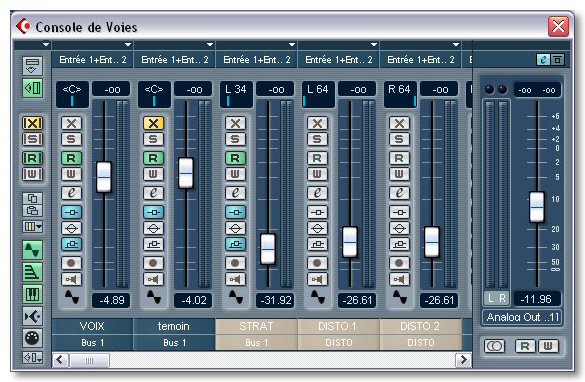
Réglages fins de la table de mixage
Pendant que l’on parle de la table de mixage, deux petites astuces bien pratiques :
- CTRL + Clic sur un bouton ou un fader ré initialise le réglage sur sa valeur initiale, soit en générale, zéro
- Manipuler un Fader ou un bouton avec la touche ALT enfoncée permet de faire un réglage très fin de la valeur.
Jouer une sélection en boucle
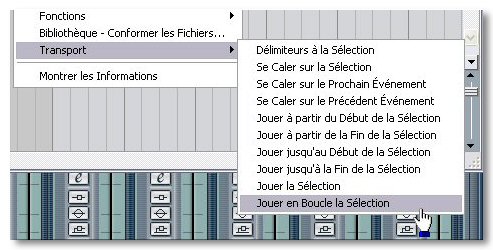 On peut être amené à travailler en boucle sur une portion bien déterminée d’un morceau pour par exemple faire des ajouts de notes à chaque passage (genre quand on est aussi doué que moi au clavier !) sans pour autant avoir envie de poser un marqueur ou toucher aux locators. Alors, hum, comment qu’on fait ?
On peut être amené à travailler en boucle sur une portion bien déterminée d’un morceau pour par exemple faire des ajouts de notes à chaque passage (genre quand on est aussi doué que moi au clavier !) sans pour autant avoir envie de poser un marqueur ou toucher aux locators. Alors, hum, comment qu’on fait ?
Fastoche : avec l’outil « Sélectionner un Intervalle », heu, sélectionnez la partie que vous voulez faire tourner en boucle. Ensuite, un clic droit sur la sélection et suivez « Transport / Jouer en Boucle la Sélection ».
Allez chercher une option dans un menu ou pire dans un sous-menu devenant vite fastidieux, il sera probablement judicieux d’attribuer un raccourci clavier à cette fonction… Oups ! Autant pour moi, le raccourci est déjà programmé : MAJ + G ! ALT + Espace jouera la sélection une seule fois…
Sauvegardes incrémentielles
Sauvegarder le projet régulièrement en cours de session, c’est bien, mais avoir différentes sauvegardes à différents stades d’avancement du projet, c’est mieux !
Plutôt que de faire un CTRL + S en cours de travail, faites donc un CTRL + ALT + S. Cubase enregistrera alors votre travail en ajoutant un nombre à la fin du nom de fichier, 01, puis 02 etc. Si dans les jours qui suivent, vous vous rendez compte que votre inspiration a pris une voie de garage, il vous sera alors possible de reprendre à un point précis d’avancement. Pas mal non ?
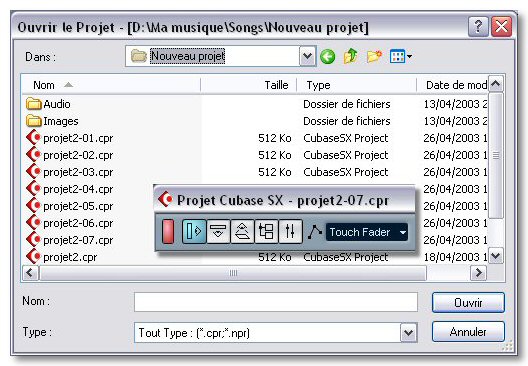
Sélection des sorties Midi
Exemple : vous avez récupéré sur le Net un superbe arrangement au format GM et vous voulez le retravailler dans Cubase. Facile, menu Fichier puis Importer / Fichier Midi. Vous vous retrouvez alors avec normalement plusieurs pistes Midi. Mais ! Elles ne sont dirigées vers aucune sortie. Pour éviter d’avoir à choisir la sortie piste par piste, faites le pour l’une d’entre elles mais en maintenant la touche CTRL enfoncée. La sortie sera automatiquement affectée à toutes les pistes Midi du « Projet ». A noter que ceci fonctionne pour d’autres paramètres comme le canal Midi, l’entrée Midi etc. Même chose pour les pistes Audio. Un regret : ne pas pouvoir utiliser cette astuce que sur les pistes sélectionnées…
A bientôt, ici ou ailleurs ,o)





